如何关闭谷歌浏览器的安全DNS功能?关闭谷歌浏览器的安全DNS功能可能在某些情况下对用户有利。虽然该功能的主要目的是增强网络安全性和提升用户的隐私保护,但在某些特定使用场景下,禁用它可能会带来一些优势,减少通知提示,带来更为流畅的使用体验。本站为大家整理了相关关闭教程详情,快来一起了解吧。
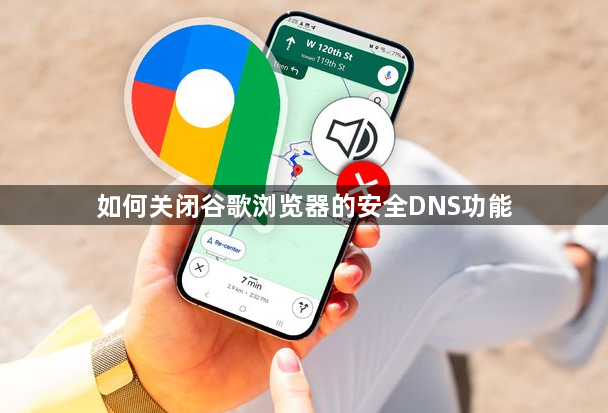
1、打开谷歌浏览器,点击右上角的三个点图标,选择“设置”。(如图所示)
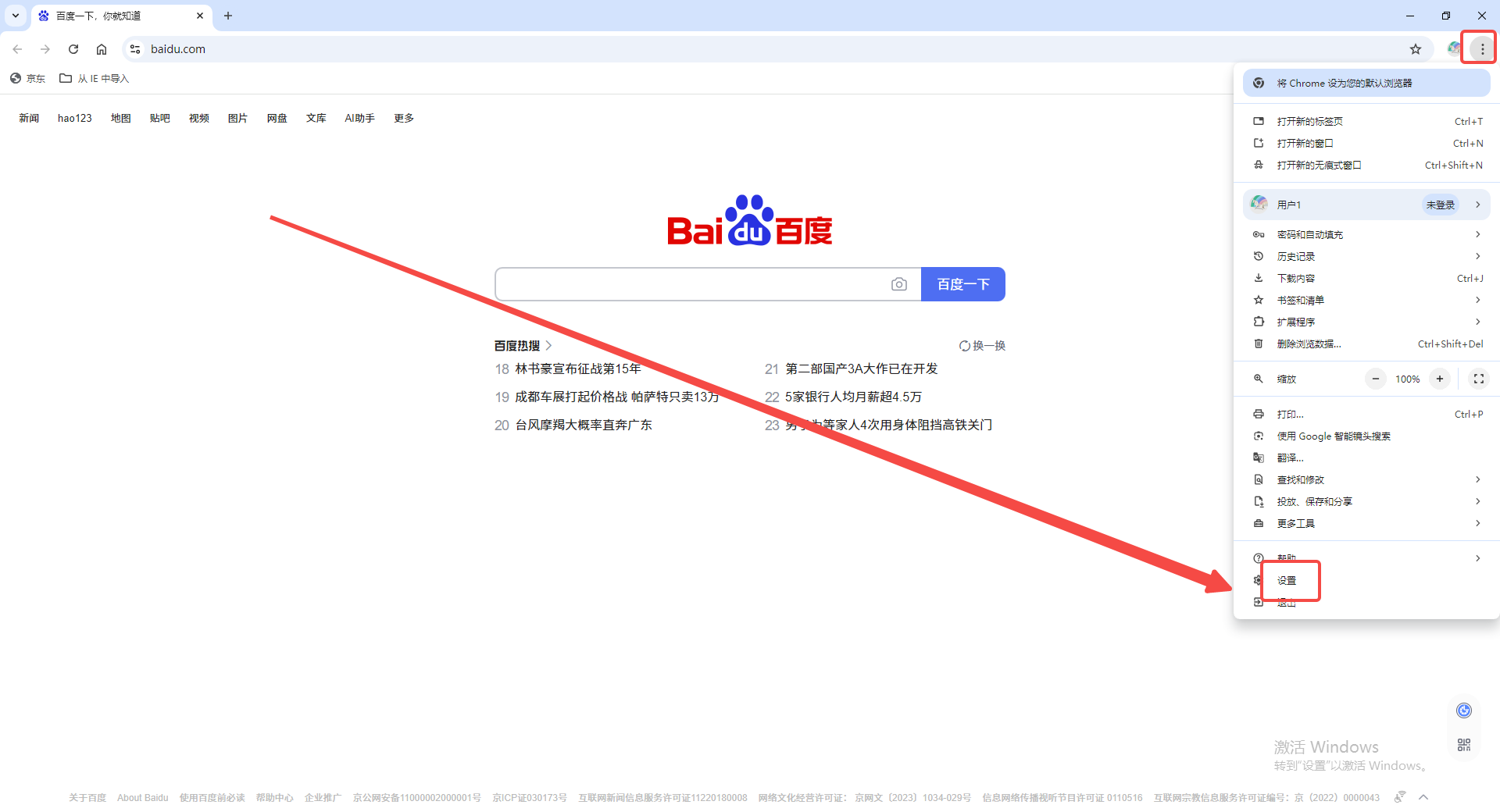
2、在设置页面中,点击左侧的“隐私和安全”选项。(如图所示)
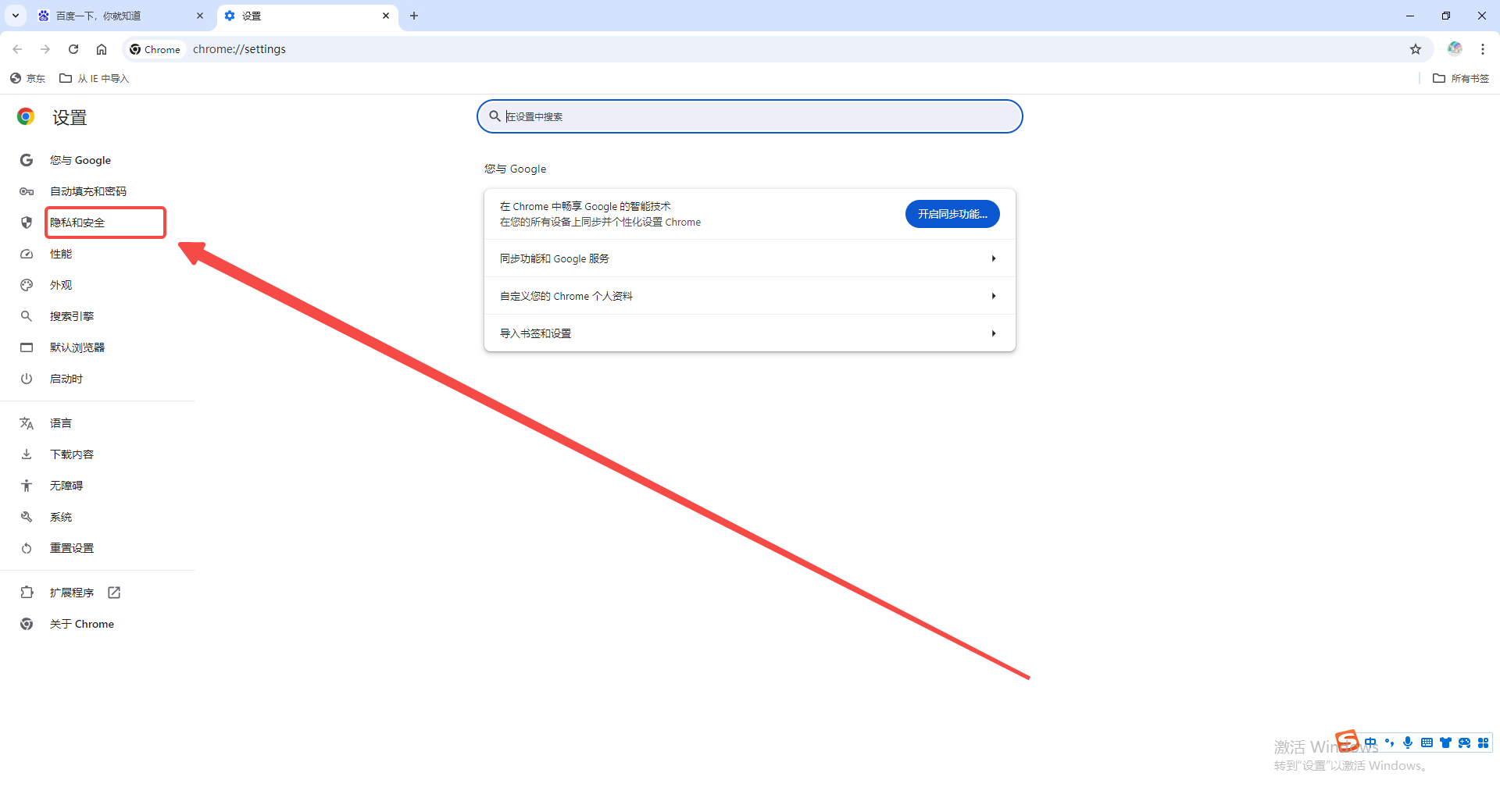
3、在隐私和安全设置中,找到并点击“安全”选项。(如图所示)
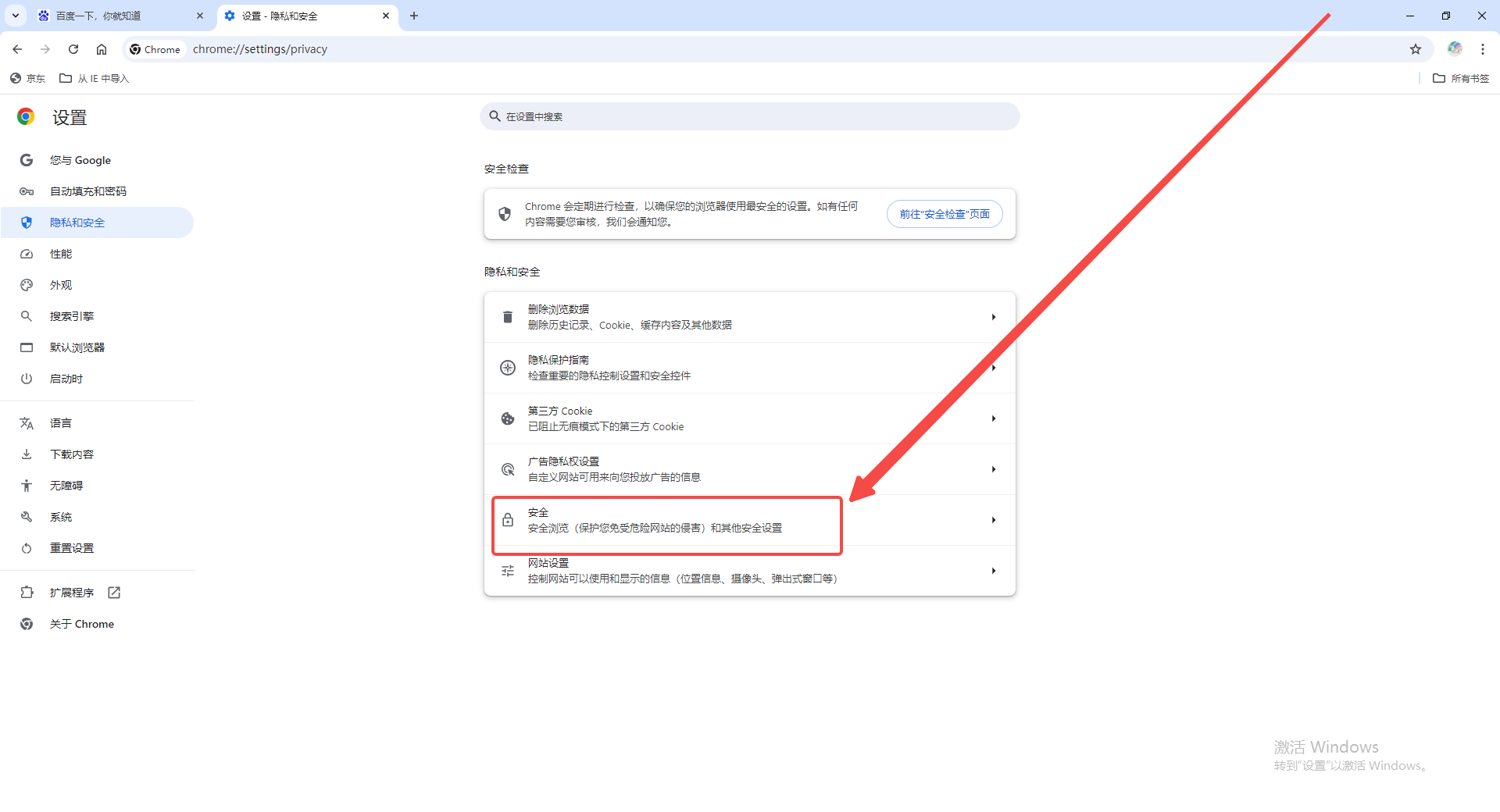
4、在安全设置中,找到“使用安全DNS”选项。(如图所示)
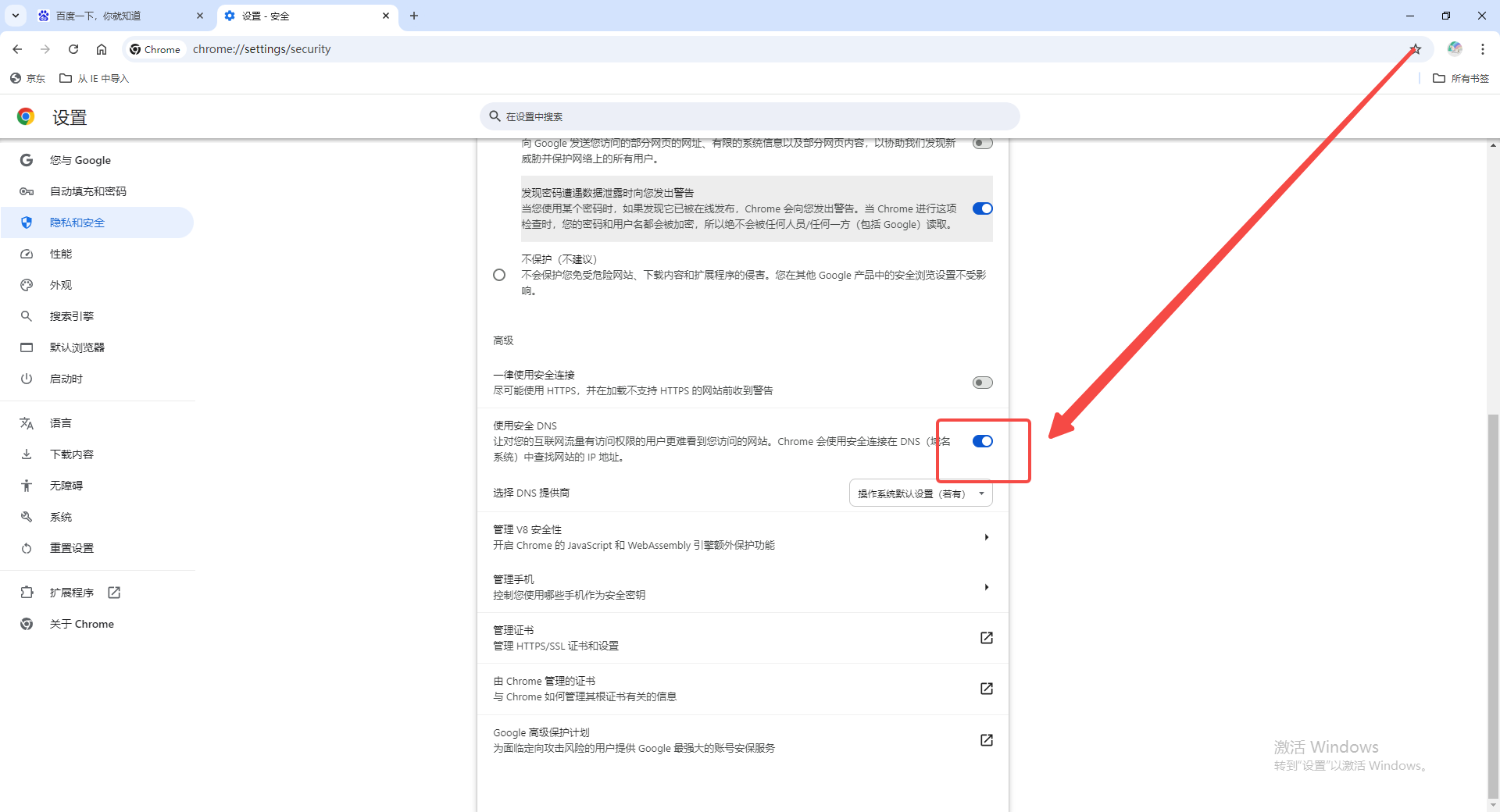
5、将“使用安全DNS”旁边的小滑块点暗,即可禁用使用安全DNS功能。(如图所示)
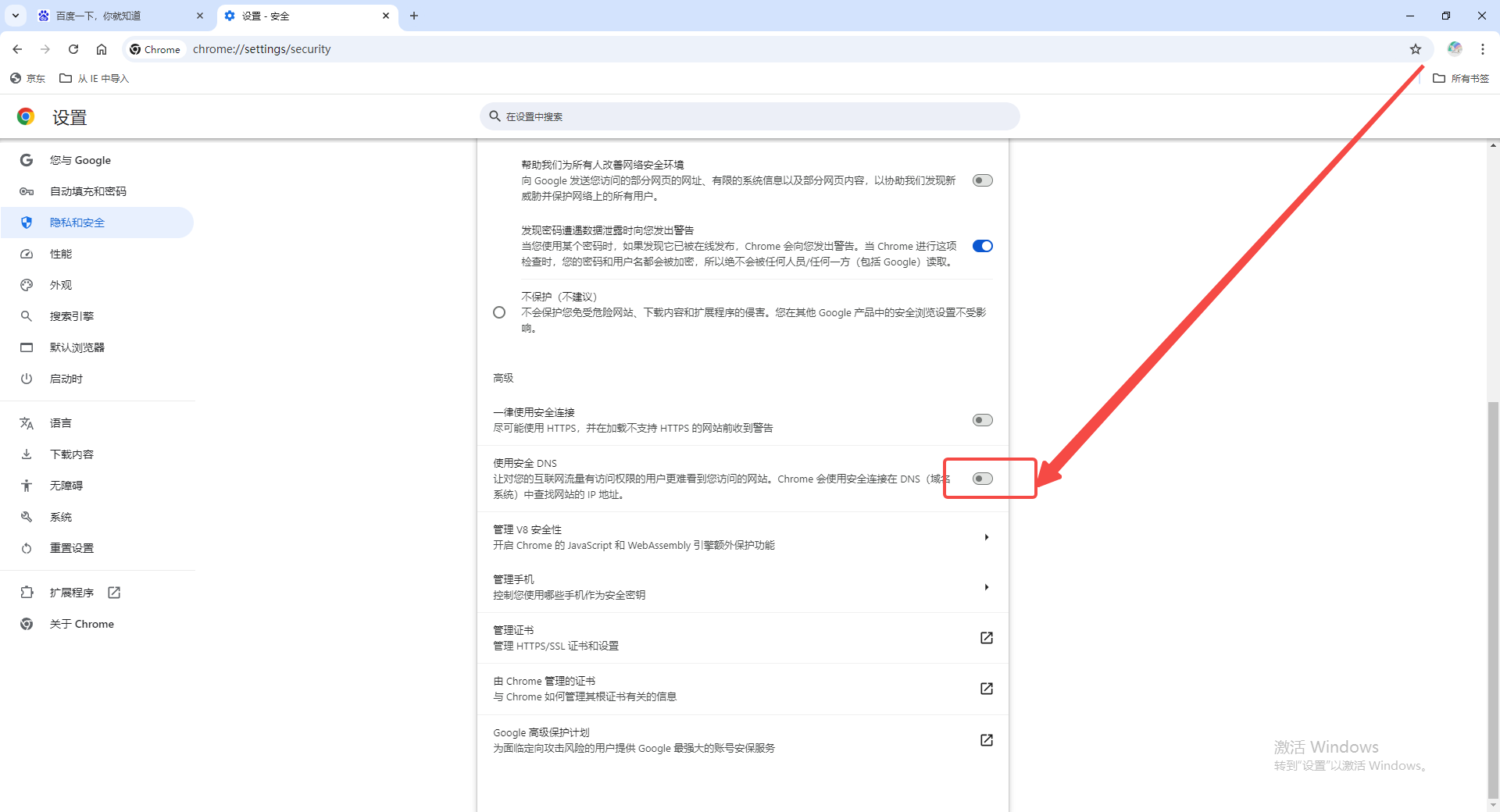
以上就是本期分享的【如何关闭谷歌浏览器的安全DNS功能?关闭教程详情】全部内容,更多精彩资讯请期待下期分享。